电脑虚拟内存怎么设置
虚拟内存设置方法(Windows系统):
打开系统属性 - 右键点击"此电脑"选择"属性" - 点击左侧"高级系统设置" - 在"性能"区域点击"设置"按钮
进入虚拟内存设置 - 选择"高级"选项卡 - 在"虚拟内存"区域点击"更改"按钮 - 取消勾选"自动管理所有驱动器的分页文件大小"
自定义设置 - 选择系统驱动器(通常是C盘) - 选择"自定义大小" - 初始大小建议设为物理内存的1.5倍(如8GB内存可设为12288MB) - 最大值建议设为物理内存的3倍(如8GB内存可设为24576MB) - 点击"设置"按钮确认
应用设置 - 点击"确定"保存更改 - 根据提示可能需要重启电脑
注意事项: - 固态硬盘(SSD)用户可适当减小虚拟内存大小 - 多硬盘用户建议将虚拟内存设置在非系统盘 - 32位系统最大支持4GB虚拟内存 - 游戏玩家或大型软件用户可适当增大虚拟内存 - 修改后可通过任务管理器监控内存使用情况
电脑虚拟内存设置的最佳大小是多少?
虚拟内存的最佳设置大小需要根据具体硬件配置和使用场景综合考虑:
基础计算公式: - 最小值:物理内存(RAM)的1倍 - 最大值:物理内存的3倍 示例:8GB内存的电脑可设置为8GB-24GB
微软官方建议: - 初始大小=物理内存的1.5倍 - 最大大小=物理内存的3倍
实际应用建议: - 普通办公:1-1.5倍物理内存 - 游戏/设计:1.5-2倍物理内存 - 专业工作站:2-3倍物理内存
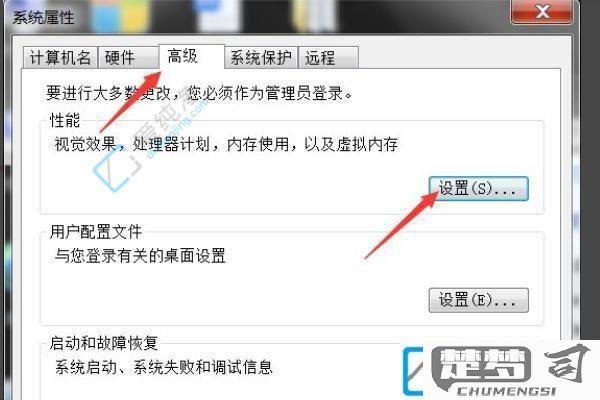
固态硬盘(SSD)用户: - 建议设置在SSD分区 - 可适当减小虚拟内存大小(约物理内存的0.5-1.5倍)
注意事项: - 32位系统最大支持4GB虚拟内存 - 建议将虚拟内存放在非系统盘 - 多硬盘配置可将虚拟内存分散在不同硬盘
自动管理选项: - Windows 10/11默认设置通常表现良好 - 特殊应用场景才需要手动调整
设置方法: 1. 右键"此电脑"→属性→高级系统设置 2. 性能设置→高级→虚拟内存→更改 3. 取消"自动管理",选择自定义大小 4. 输入初始大小和最大值(单位MB) 5. 设置→确定→重启生效
如何调整Windows 10的虚拟内存以提高性能?
1. 理解虚拟内存 虚拟内存是系统将部分硬盘空间模拟为内存使用的技术。当物理内存不足时,系统会将不活跃的数据转移到硬盘上的页面文件(pagefile.sys)中。
2. 检查当前虚拟内存设置 - 右键点击"此电脑"选择"属性" - 点击"高级系统设置" - 在"性能"部分点击"设置" - 选择"高级"选项卡查看当前虚拟内存分配
3. 手动优化设置步骤 - 在上述界面点击"更改" - 取消勾选"自动管理所有驱动器的分页文件大小" - 选择系统驱动器(通常为C盘) - 选择"自定义大小" - 设置初始大小为物理内存的1.5倍(例如8GB内存设为12288MB) - 设置最大大小为物理内存的3倍(例如8GB内存设为24576MB) - 点击"设置"后确认
4. 高级优化建议 - 将页面文件放在SSD上能显著提升性能 - 多硬盘系统可将页面文件分散到不同物理硬盘 - 最小页面文件不应小于400MB - 系统托管大小通常适用于大多数用户
5. 特殊场景配置 - 游戏玩家:可尝试固定大小(初始=最大)减少碎片 - 视频编辑:建议设置为物理内存的2-3倍 - 老旧设备:优先考虑增加物理内存
6. 验证设置效果 - 使用性能监视器(perfmon)观察"Paging File"计数器 - 任务管理器"性能"选项卡查看内存使用情况
注意事项 - 修改后需要重启生效 - 32位系统有3GB页面文件上限 - 过度依赖虚拟内存会导致性能下降 - 定期磁盘碎片整理(HDD用户)
虚拟内存设置过高会有什么影响?
虚拟内存设置过高可能产生以下影响:
磁盘空间浪费 - 过大的虚拟内存会占用大量硬盘空间 - 可能导致其他程序或系统运行所需的磁盘空间不足 - 特别在SSD上会浪费宝贵的存储资源
系统性能下降 - 操作系统需要管理过大的分页文件 - 频繁的内存交换操作可能增加磁盘I/O负担 - 在机械硬盘上表现尤为明显
内存管理效率降低 - 系统可能过度依赖虚拟内存而非物理内存 - 内存访问延迟增加 - 页面置换算法效率可能降低
潜在的系统不稳定 - 某些应用程序可能错误处理大内存地址空间 - 系统崩溃时产生的内存转储文件过大 - 可能影响系统休眠/睡眠功能
启动时间延长 - 系统启动时需要初始化过大的分页文件 - 可能导致启动速度变慢
建议操作方案: 1. 对于8GB物理内存的典型配置: - 初始大小设为物理内存的1倍 - 最大大小设为物理内存的2倍
监控实际使用情况: - 通过性能监视器观察分页文件使用峰值 - 根据实际需求调整大小
特殊场景处理: - 运行大型专业软件时可临时增大 - 日常使用保持适中大小
